power supply pada sebuah komputer sangat penting agar dapat memasok listrik ke komponen-komponen komputer agar bisa berkerja sebagaimana mestinya. Oleh karena itu memastikan kondisi komponen yang satu ini menjadi hal yang tidak boleh luput dari perhatian para pemilik komputer untuk mengetahui apakah power supply masih bisa dipertahankan atau sudah waktunya diganti.
Ada beberapa hal yang membuat orang tak amu mengganti power supply komputernya. Yang pertama - dan yang menjadi sebab yang paling umum - adalah saat dilakukan upgrade. Komponen-komponen baru yang dipasang pada komputer biasanya menuntut daya listrik yang lebih besar, misalnya penggantian prosessor, VGA Card, CD Room, atau RAM yang memiliki spesifikasi yang lebih mampuni umumnya menuntut daya yang lebih besar pula.

Daya listrik yang tidak mencukupi tentu tidak akan membuat sistem dalam komputer bekerja sebagaimana mestinya. Akan lebih baik kalau menggunakan daya di atas yang dibutuhkan, misalnya kalau komputer membutuhkan daya 350 watt pengguna bisa memilih power supply dengan daya yang lebih besar agar saat melakukan upgrade yang "kecil" tidak perlu lagi mengganti power supply.
Hal lain yang membuat orang mengganti power supply-nya adalah saat komponen ini mulai mengalami gangguan dengan tandatanda antara lain: komputer tidak dapat dinyalakan sama sekali padahal semua kabel sudah terpasang dengan baik atau tiba-tiba saja komputer mati saat digunakan.
Selain tanda-tanda diatas, anda juga perlu memerhatikan kipas power supply apakah masih bekerja dengan baik atau tidak. Kalau kipas tersebut mati, segera bawa power supply ke tempat servis untuk mendapatkan penanganan lebih lanjut. Atau akan lebih baik mengganti power supply dengan yang baru. Kipas power supply yang mati bisa membuat komponen ini mengalami gangguan yang dapat merambat ke komponen komputer yang lain.langkah-langkahnya sebagai berikut:
install LINUX ubuntu
Ubuntu adalah sistem operasi lengkap berbasis Linux, tersedia secara bebas dan mempunyai dukungan baik yang berasal dari komunitas maupun tenaga ahli profesional.

Instalasi web server Apache
# apt-get install apache2
Instalasi database server MySQL
# apt-get install mysql-server
Instalasi php untuk web server Apache
# apt-get install php5
Instalasi MySQL untuk Apache
# apt-get install libapache-mod-acct-mysql
# apt-get install php5-mysql
mozilla firefox
Mozilla Firefox adalah sebuah program browser seperti Internet Explorer. Tetapi Mozilla Firefox memiliki beberapa kelebihan dibandingkan Internet Explorer.
Langkah pertama sebelum menggunakan Firefox adalah dengan memasang (menginstal) Firefox pada komputer. Sebelum memasang (menginstal) Firefox, pastikan komputer anda memenuhi Persyaratan Sistem yang dibutuhkan agar Firefox dapat bekerja dengan baik.dengan browser apa saja (contohnya Microsoft Internet Explorer). Platform dan bahasa akan dideteksi secara otomatis berdasarkan sistem yang terpasang pada komputer dan anda akan mendapatkan saran edisi Firefox yang paling sesuai untuk Anda. Jika anda ingin mengunduh edisi Firefox yang lain, klik pada "Other Systems and Languages" untuk melihat daftar yang tersedia.

Unduh berkas setup pada sebuah folder di komputer anda. Disarankan untuk menutup semua program yang sedang berjalan. Klik ganda pada berkas setup yang diunduh untuk memulai wizard pemasangan Firefox.
Anda akan menjumpai jendela selamat datang. Klik untuk melanjutkan.
Baca persyaratan Perjanjian Lisensi. Jika anda setuju terhadap persyaratan perjanjian tersebut, tandai pilihan "I accept the terms in the License Agreement" dan klik untuk melanjutkan ke langkah setup berikutnya. Jika anda tidak menyetujui persyaratan tersebut, anda tidak dapat melanjutkan wizard pemasangan dan Firefox tidak akan dipasang.

Kemungkinan besar anda menginginkan pemasangan dengan jenis Standar. Firefox akan dipasang dengan konfigurasi yang paling umum yang dapat bekerja untuk sebagian besar pengguna. Klik .

Pada langkah ini, program setup akan memulai proses penyalinan berkas ke komputer anda. Proses ini membutuhkan beberapa menit.
Setelah proses penyalinan berkas selesai, anda dapat menutup wizard pemasangan dengan mengklik tombol . Jika pilihan "Launch Mozilla Firefox now" ditandai, Firefox akan langsung dibuka untuk pertama kalinya sesaat setelah mengklik tombol .

Mengatasi Masalah
Pada saat anda memulai Firefox pertama kali, Firefox tidak dikonfigurasi sebagai program browser default anda dan anda akan diberitahukan tentang hal ini. Ini artinya, jika anda mengklik tautan dari aplikasi email, shortcut Internet, atau dokumen HTML, Firefox tidak akan dibuka. Jika anda menginginkan Firefox untuk fungsi tersebut, klik untuk menyetelnya sebagai program browser default pada komputer anda. Jika tidak atau jika anda hanya ingin mencoba Firefox, klik .

mozilla thunderbird
Satu. Kita mulai pertama kali dari setup awal (langkah pertama). Biasanya langsung ada wizard yang mengarahkan anda ke “Create a new account”. Lihat di skrinsyutnya. Ato coba klik di “Edit > Account Settings > Add Account”. Klik Next, lanjutkan ke step berikutnya. Dua, karena saya mau mengunduh email, maka tipe akun yang akan digunakan adalah Email Account (langkah dua). Klik Next untuk langkah selanjutnya.
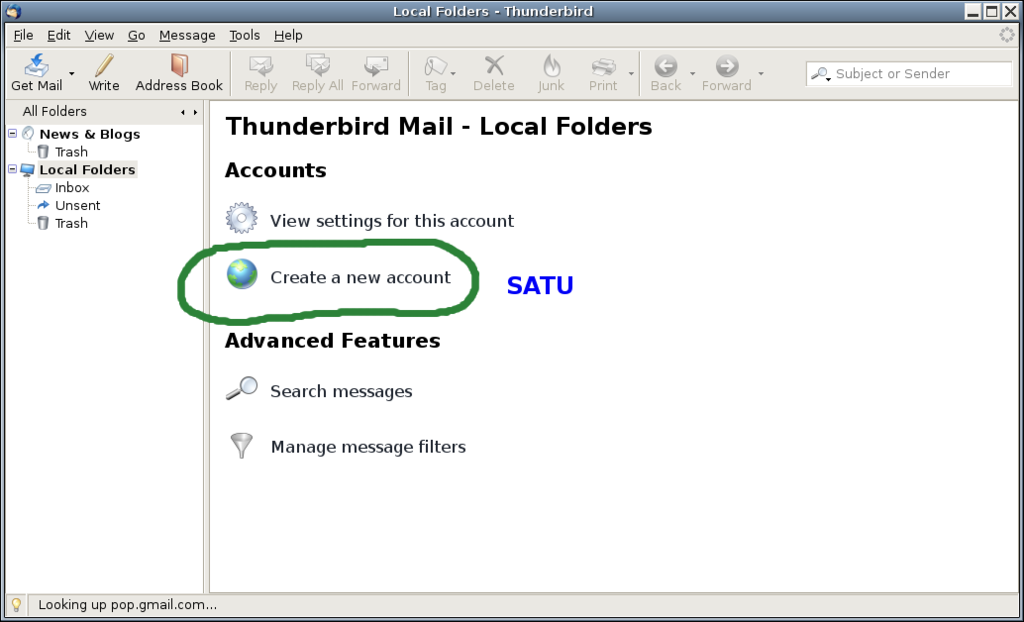
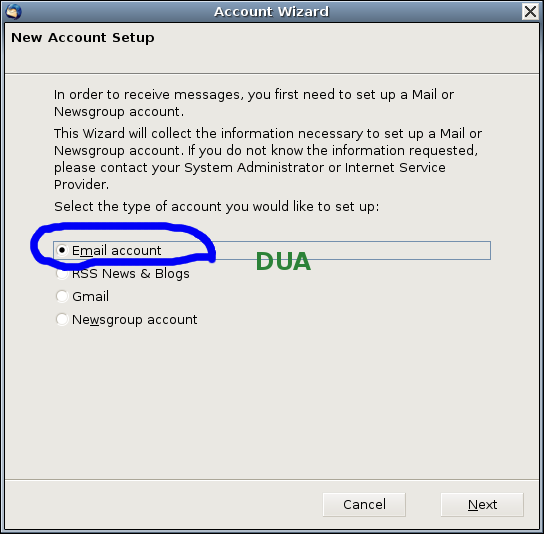
Tiga. Setelah itu muncul layar kedua. Disini silakan isi nama yang pengen anda tampilkan ketika mengirim surat (langkah Tiga-A). Disini saya pake Gmail account saya, Rizqi Cahya Tofani. Kemudian isikan alamat Gmail anda di text box kedua (langkah Tiga-B). Klik Next untuk langkah selanjutnya.
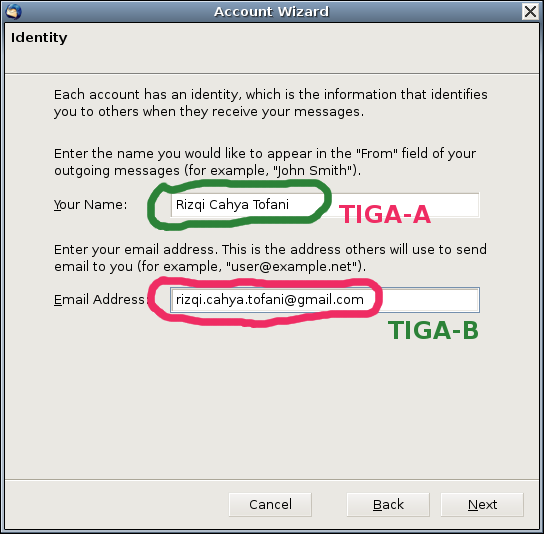
Empat. Kemudian kita memilih tipe server yang akan dipakai. Disini saya memakai POP (langkah empat-A). Apa POP? Apa IMAP? Apa bedanya antara keduanya? Silakan anda cari di sini. Sesuai dengan Gmail help, maka isikan pop.gmail.com di textbox pertama untuk incoming server (langkah empat-B). Dan smtp.gmail.com di outgoing server (langkah empat-C). Klik Next untuk langkah selanjutnya.
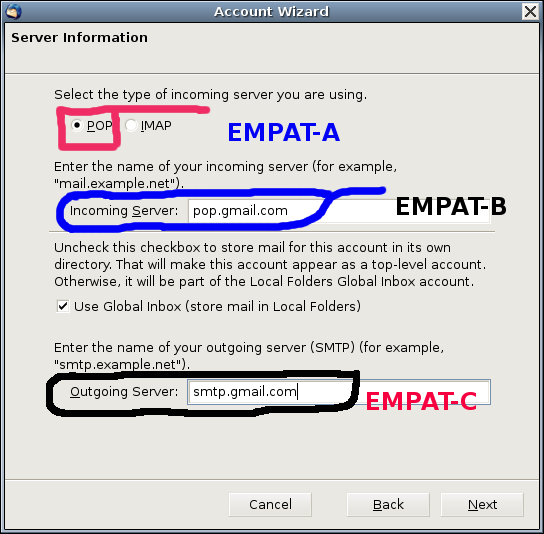
Lima. Setelah itu isikan User Name. User name ini ya sama dengan Gmail account anda. Jadi saya isikan Rizqi.Cahya.Tofani di kedua text box. User name pertama itu untuk incoming server (email masuk). Username kedua untuk outgoing server (email keluar). Biasanya keduanya sama, seperti yang uda dibilang di wizardnya. Tekan klik untuk langkah selanjutnya.
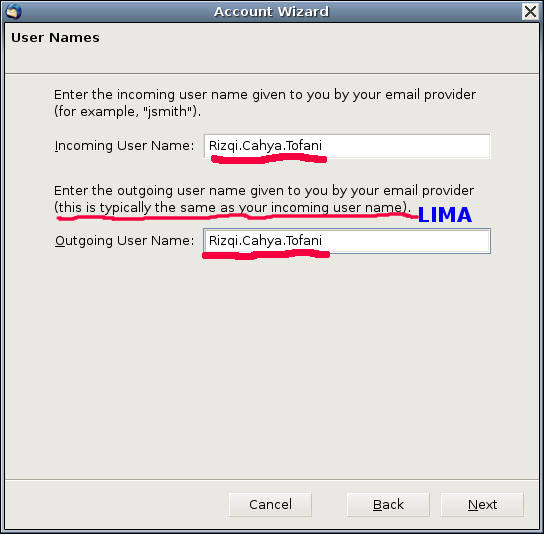
Enam. Yang satu ini biasanya untuk membedakan antara user satu dengan lainnya. Barangkali anda punya 2 email untuk dua keperluan yang berbeda. Ato 2 user yang kebetulan share satu email client, kayak saya dan istri saya. Jadi tulis aja sesuka anda. Boleh nama anda, ato seperti yang dicontohkan “Work Account”, “Home Account”. Klik Next untuk langkah selanjutnya.
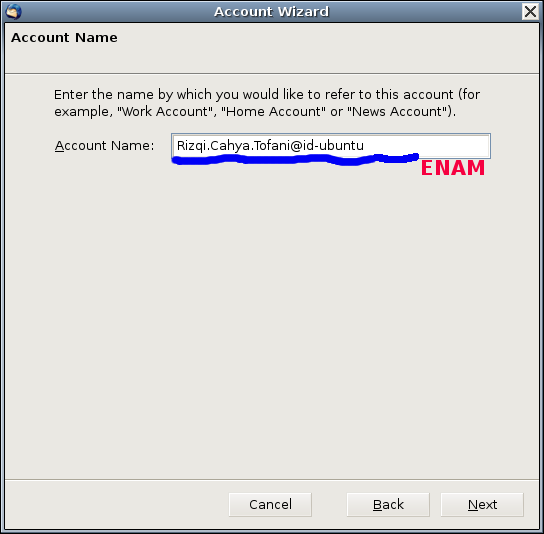
Tujuh. Kalo uda bener…muncul window seperti dibawah ini. Liat aja judulnya. CONGRATULATIONS !! hehehe…selamat uda berhasil mengatur setting Gmail di Mozilla.
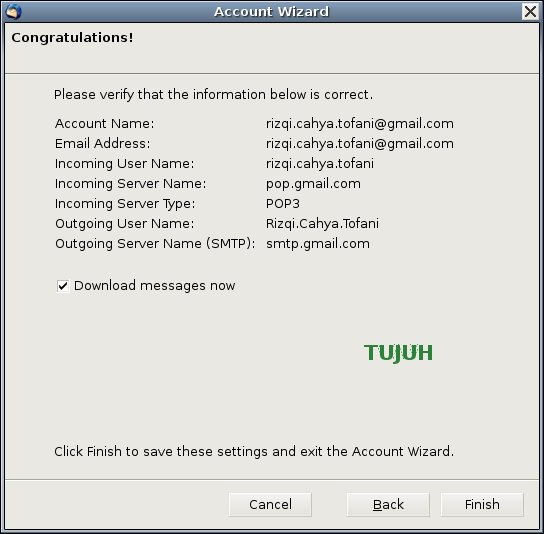
A: Tapi kok masih ndak bisa sih, cak?
A: Ada apa ya? Apakah ada yang salah?
B: Ndak ada yang salah. Cuman masih ada yang kurang. Simak selanjutnya
Yang kurang sebenarnya adalah pengaturan port dari masing-masing incoming dan outgoing server. Nama servernya uda bener, cuma portnya yang salah karena sebenarnya port secara defaultnya ga cocok dengan punya Gmail. Caranya klik menu Edit > Account Setting. Kita akan nyampai di window dibawah ini.
Delapan. Klik server setting. Rubah semua setting seperti yang ada di skrinsyut. Ini pengaturan untuk incoming server. Rubah portnya menjadi 995 (langkah delapan-A). Kemudian pindah ke security setting, rubah ke tipe SSL (delapan-B). Kemudian pindah ke server setting.
Jika anda pengen check email setiap kali program dimulai centang pilihan pertama.
Jika anda pengen check setiap sekian menit sekali, centang pilihan kedua berikut durasinya.
Saya centang pilihan “Leave messages on server” karena saya pengen ada backup dari setiap email yang saya terima. Jika tidak, maka yang terjadi adalah kita menyedot email dari Gmail dan ga ada backup di server Gmail. Takutnya pas komputer kita bermasalah, kita masih bisa mengakses data2 tersebut langsung di situsnya. Kemudian centang juga “until I delete them”, sehingga data anda aman, ga akan terhapus, sampe anda menghapusnya sendiri langsung di situsnya.
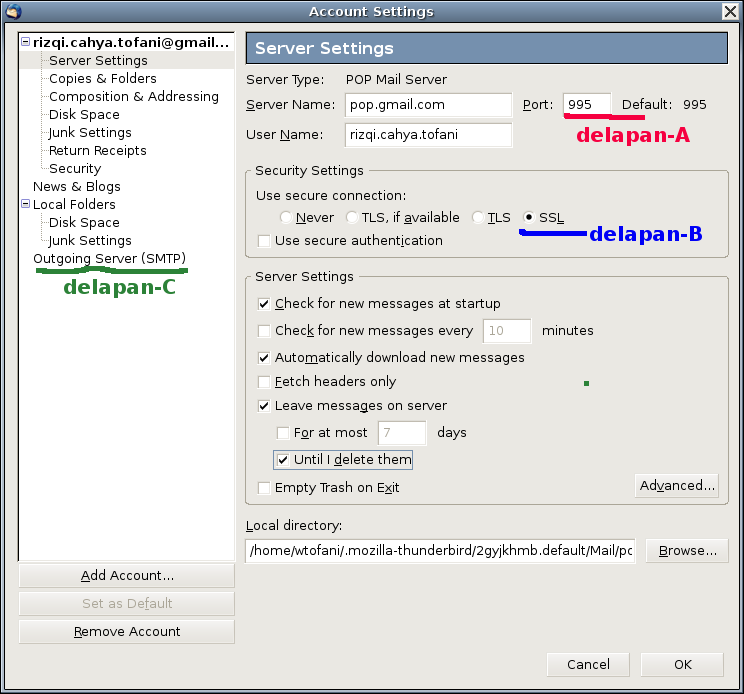
Sembilan. Jangan lupa mengubah setting untuk outgoing server juga. Jika tidak, anda cuma bisa menerima email tapi ga bisa kirim email. Masih dari jendela yang sama, klik item “outgoing server (SMTP)” (delapan-C). Kemudian klik “edit“. Muncul jendela kayak gini.
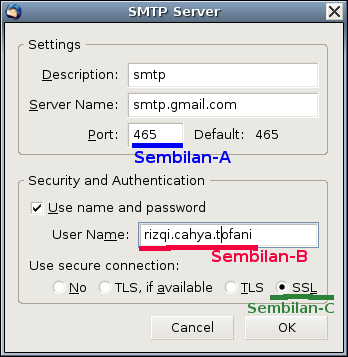
Rubah portnya menjadi 465 (sembilan-A). Pastikan User name anda sudah benar. Centang “Use name and password” (sembilan-B). Centang SSL (sembilan-C). Klik OK bila sudah bener.
Klik OK di jendela “Account Settings” untuk menyimpan semua pengaturan yang telah anda lakukan.





Tidak ada komentar:
Posting Komentar